Introduktion
Før du kan sende SMS'er til dine kunder skal du oprette et abonnement på en SMS-gateway, der benyttes til formålet. I shopsystemet kan du vælge mellem en gateway fra følgende udbydere:
Klik på ovenstående links for at gå til de respektive udbyderes hjemmesider. I denne artikel benytter vi SMS1919 som eksempel.
Opsætning
Når du har modtaget din aftale med den ønskede SMS-gateway skal du installere appen i shoppen, og herefter indsætte oplysningerne fra din SMS udbyder. Klik på "Apps" i venstremenuen, klik herefter på "Besøg app store" og søg på "sms":
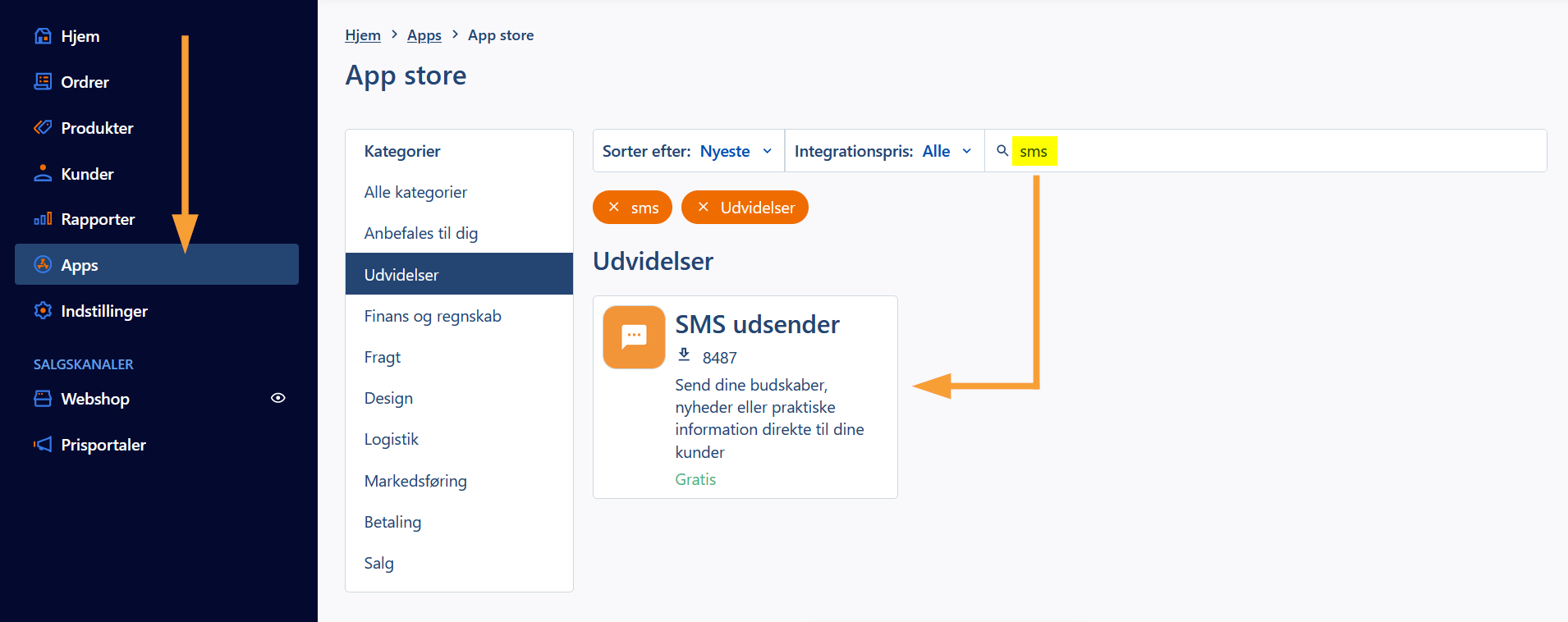
Klik på appen og vælg "Installer app". Når du har installeret appen skal du klikke på Indstillinger > SMS opsætning og foretage opsætningen af appen:
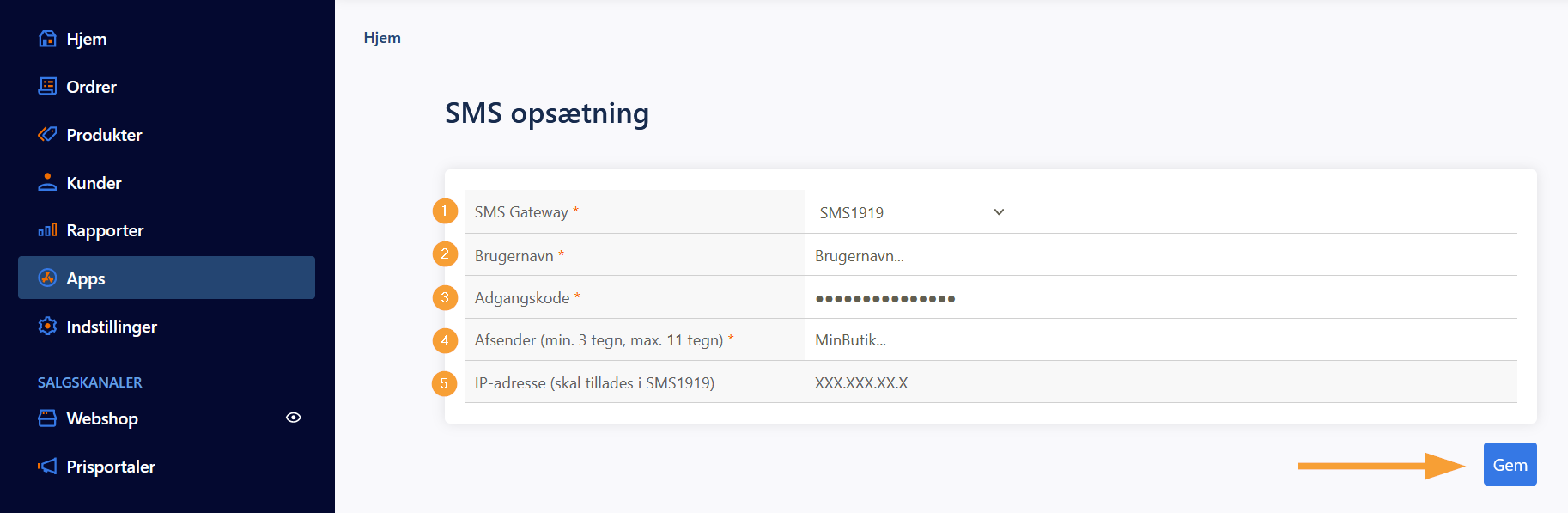
- SMS Gateway: Her skal du vælge den leverandør du har valgt at bestille din SMS-gateway hos ("SMS1919" er en SMS Gateway udbudt af compaya.dk).
- Brugernavn: Her skal du indsætte det brugernavn du har fået fra Compaya eller LINK Mobility.
- Adgangskode: Her skal du indsætte den adgangskode du har fået fra Compaya eller LINK Mobility.
- Afsender: Her skal du indtaste den afsender du ønsker SMS'en skal komme fra (max. 11 tegn). Dette kan være et nummer såvel som dit firmanavn. Vi anbefaler dog, at du vælger at skrive navnet på din webløsning, så ved kunden med det samme, hvem SMS'en kommer fra.
- IP-adresse: Her aflæser du shoppens server IP-adresse, der benyttes godkendelse (whitelisting) af shoppen som afsender i din SMS-gateway.
Husk at gemme dine ændringer. Du kan nu oprette og sende SMS'er. Du kan læse mere om emnet her
Bemærk: Feltet "Afsender" skal indeholde mellem 3 og 11 tegn. Feltet må ikke overstige 11 tegn.
Er indholdet opdateret? Denne artikel indeholder en henvisning til et eksternt system. Selv om vi bestræber os på at holde informationer om tredjepartssystemer opdaterede kan det ske, at tredjeparten har opdateret sit system uden, at vi har fået besked om det. I så fald beklager vi. Husk altid, at kontakte udbyderen, hvor du har din aftale, hvis der er noget du er i tvivl om med det pågældende system.
Godkendelse af IP-adresse
Når du har indsat oplysningerne i shoppen, så skal du godkende shoppens IP-adresse i din SMS-gateway. Hvis du benytter SMS1919 skal du logge på https://sms1919.dk med de oplysninger du modtog ved oprettelse af din aftale. Herefter skal du gå til Indstillinger > IP-sikkerhed for at tilføje shoppens IP-adresse som vist her:

Klik på "Tilføj" når du har indsat IP-adressen. Herefter vil den figurere som godkendt IP-adresse:
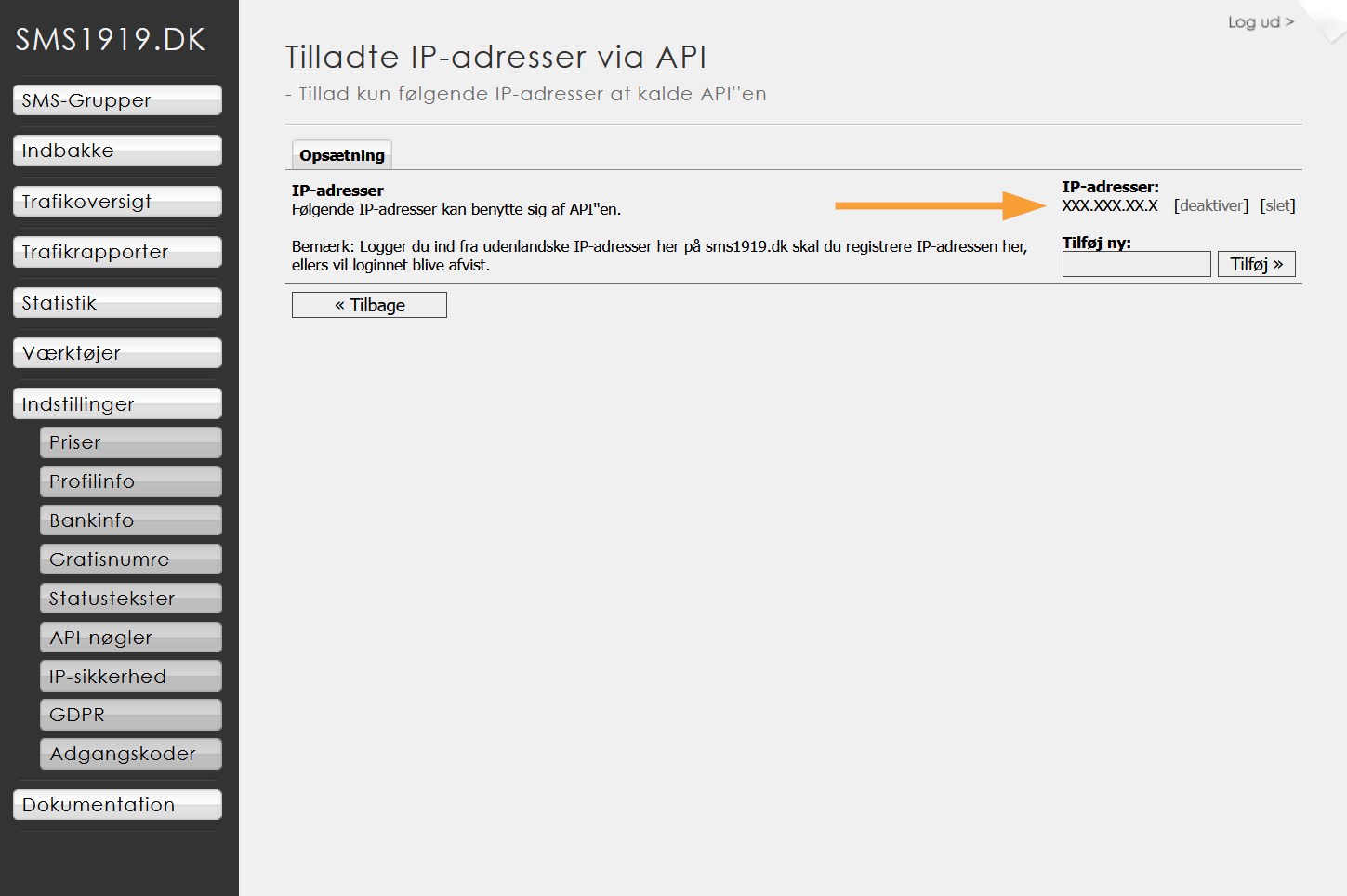
Herefter kan du gå i gang med at oprette og sende SMS'er via shoppen.
Nyttige links